Ha a fájlkiterjesztés típusa nem látható, mindössze annyit kell tennie, hogy hozzáfűzi a fájlnévhez, amikor .txt vagy .mp4 fájlt ad hozzá.Ezenkívül ez a viselkedés veszélyes is lehet. Ha duplán kattint egy fájlra, például a "Samplefile.doc" fájlra, és úgy gondolja, hogy ez csak egy doc fájl, valójában azonban "Samplefile.doc.exe" programról van szó, akkor kárt okozhat PC ", ha valóban ismeri a fájltípust, soha nem fog rákattintani.
Mi a fájl kiterjesztése?
A fájlkiterjesztés olyan karakterkészlet, amely segít az operációs rendszernek megérteni a fájlban lévő információ típusát és azt a programot, amelynek meg kell nyitnia.Bővítménynek nevezik, mert a fájlnév végén, a pont (pont) után jelenik meg.
A számítógépre telepített minden program egy vagy több konkrét fájltípus megnyitására szolgál, és minden fájltípust egy fájlkiterjesztés azonosít.Ha a számítógépen több program képes megnyitni egy fájltípust, állítson be egy programot alapértelmezett programként.
A fájlkiterjesztések megjelenítése vagy elrejtése a Windows 10 (és 8) rendszerben
- A gyorsbillentyű megnyomásával " Win + E "Vagy kattintson a fájlböngésző ikonjára a tálcán a fájlböngésző megnyitásához.
- Kattintson a "Jelölje be" Tab és válassza a "Fájlkiterjesztés"Jelölje be a fájlkiterjesztés megtekintéséhez jelölőnégyzetet.Ha el szeretné rejteni a fájlkiterjesztést, törölje a jelölést "Fájlkiterjesztés"Jelölőnégyzet.

A fájlkiterjesztések megjelenítése vagy elrejtése a Windows 7 (és Vista) rendszerben
- A gyorsbillentyű megnyomásával " Win + E "Vagy kattintson a fájlböngésző ikonjára a tálcán a fájlböngésző megnyitásához.
- Kattintson Fájlkezelő ablak teteje的工具Tab és válassza a "Mappa beállítások”.Ha a menüsor nem jelenik meg az ablak tetején, nyomja meg a gombotALTKulcs a menüsor megjelenítéséhez.

- Kattintson a "Nézet" fülre, majd a "Speciális beállítások" alatt tegye a következők egyikét:
- A fájlkiterjesztések megjelenítéséhez törölje a jelet a Bővítmények elrejtése az ismert fájltípusokhoz jelölőnégyzetből, majd kattintson az OK gombra.
- A fájlkiterjesztések elrejtéséhez jelölje be az Ismert fájltípusok kiterjesztéseinek elrejtése jelölőnégyzetet, majd kattintson az OK gombra.
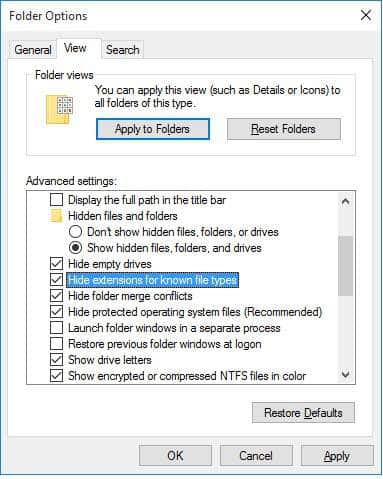
Ha hasznosnak találja ezt a tippet, kérjük, ossza meg velünk.Ossza meg barátaival is, és mutassa meg javaslatait az alábbi megjegyzésmezőben.

![A Cox e -mail beállítása a Windows 10 rendszeren [a Windows Mail alkalmazás használatával] A Cox e -mail beállítása a Windows 10 rendszeren [a Windows Mail alkalmazás használatával]](https://infoacetech.net/wp-content/uploads/2021/06/5796-photo-1570063578733-6a33b69d1439-150x150.jpg)
![A Windows Media Player problémáinak javítása [Windows 8 / 8.1 útmutató] A Windows Media Player problémáinak javítása [Windows 8 / 8.1 útmutató]](https://infoacetech.net/wp-content/uploads/2021/10/7576-search-troubleshooting-on-Windows-8-150x150.jpg)
![A 0x800703ee számú Windows frissítési hiba javítása [Windows 11/10] A 0x800703ee számú Windows frissítési hiba javítása [Windows 11/10]](https://infoacetech.net/wp-content/uploads/2021/10/7724-0x800703ee-e1635420429607-150x150.png)








